- התקנת מסוף ניהול מדיניות קבוצתית היא משימה קלה שתוכל לבצע בשתי דרכים.
- הראשון הוא לגשת לתכונות אופציונליות מההגדרות שלך ולחפש אותה, ואז לחץ על התקן.
- לחלופין, אתה יכול להשתמש בממשק PowerShell על מנת להוריד את הכלי באמצעות פקודה שציינו למטה.
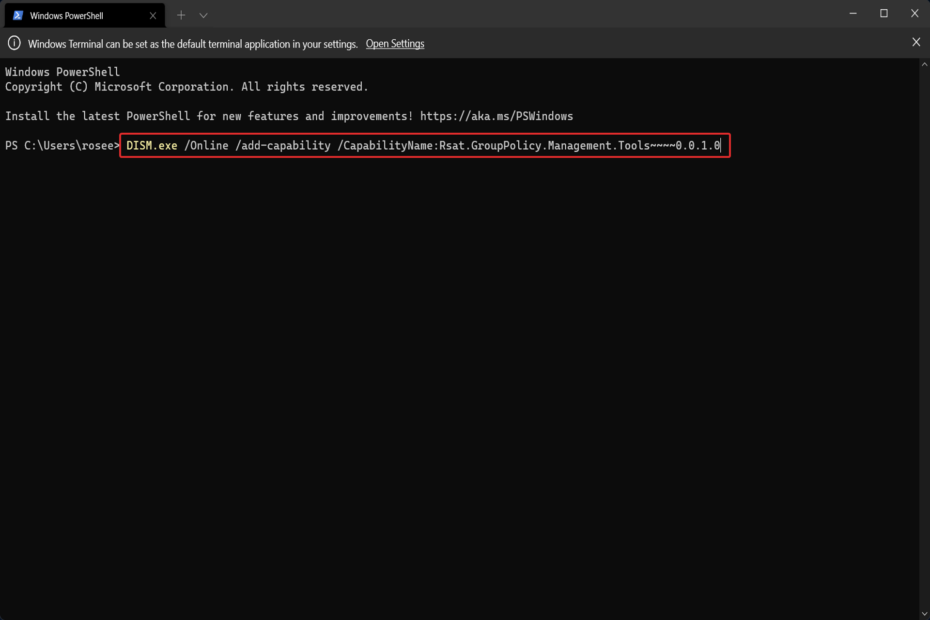
איקסהתקן על ידי לחיצה על הורד את הקובץ
תוכנה זו תתקן שגיאות מחשב נפוצות, תגן עליך מאובדן קבצים, תוכנות זדוניות, כשל חומרה ותייעל את המחשב שלך לביצועים מקסימליים. תקן בעיות במחשב והסר וירוסים כעת ב-3 שלבים פשוטים:
- הורד את Restoro PC Repair Tool שמגיע עם טכנולוגיות מוגנת בפטנט (פטנט זמין כאן).
- נְקִישָׁה התחל סריקה כדי למצוא בעיות של Windows שעלולות לגרום לבעיות במחשב.
- נְקִישָׁה תקן הכל כדי לתקן בעיות המשפיעות על האבטחה והביצועים של המחשב שלך
- Restoro הורד על ידי 0 הקוראים החודש.
התקנת מסוף ניהול המדיניות הקבוצתית, הידועה גם בשם GPMC, ב-Windows 11 תהיה הנושא של הפוסט של היום. במערכות Windows, הכלי שאנו דנים בו משפר את ניהול המדיניות הקבוצתית בכך שהוא מקל על ההבנה של ה-IT ומנהלי המערכת.
שים לב שאין לבלבל את עורך המדיניות הקבוצתית המקומית (gpedit.msc) עם מסוף ניהול המדיניות הקבוצתית (GPMC). כשמדובר בהגדרות מערכת מקומיות, Gpedit עובד עם הרישום, אבל GPMC עובד עם הגדרות השרת של רשת מבוססת דומיין.
תצטרך להוריד ולהתקין את כלי ניהול השרת המרוחק של Windows, המכונה לפעמים RSAT, כדי להשיג זאת.
באמצעות כלי ניהול השרת המרוחק, מנהלי IT יכולים לנהל תפקידים ותכונות שהותקנו במחשב שנמצא במיקום אחר.
עקוב אחרי שנראה לך כיצד להתקין את מסוף ניהול המדיניות הקבוצתית ב-Windows 11 מיד לאחר שנראה בפירוט רב יותר למה הכלי משמש. המשיכו איתנו!
למה משמש GPMC?
קביעת התצורה של הגדרות המדיניות הקבוצתית נעשית באמצעות שימוש באובייקטי מדיניות קבוצתית (GPOs) הניתנים לקישור לדומיינים, אתרים ויחידות ארגוניות (OUs).
ניתן להחיל GPOs על סמך התוצאות של מסנני Windows Management Instrumentation (WMI), המספקים גמישות רבה עוד יותר. עם זאת, יש להשתמש במסנני WMI לעתים רחוקות מכיוון שהם יכולים להגדיל באופן דרמטי את זמן עיבוד המדיניות.
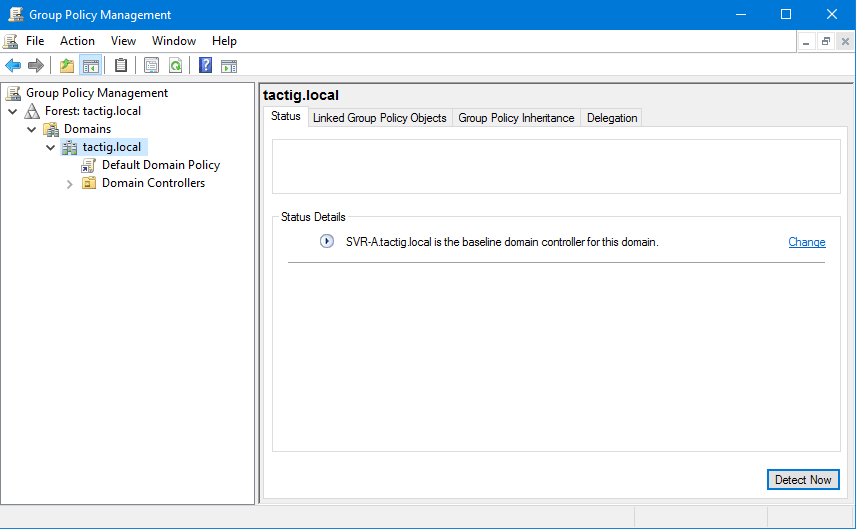
מנהלי מערכת יכולים להשתמש במסוף ניהול המדיניות הקבוצתית (GPMC) כדי לנהל את המדיניות הקבוצתית ביער Active Directory ולאסוף מידע לפתרון בעיות הקשורות.
ה-GPMC הוא גם כלי ניהול מובנה של Windows המאפשר למנהלי מערכת לנהל מדיניות קבוצתית ביער Active Directory ולאסוף מידע לפתרון בעיות שלהם.
ל-Microsoft Windows Server Manager יש GPMC, שאליו ניתן לגשת דרך תפריט הכלים. מכיוון שלא מומלץ להשתמש בבקרי תחום עבור פעולות ניהול שגרתיות, עליך להוריד ולהתקין את הכלים לניהול שרת מרחוק (RSAT) עבור מערכת ההפעלה שלך.
אם אינך משתמש בעורך המדיניות הקבוצתית לעתים קרובות מדי, כנראה שאינך זקוק לו כלל. GPMC משמש בעיקר ככלי ניהול של עורך מדיניות קבוצתית עבור סביבות רשת מבוססות תחום. סוג המשתמשים שדורשים GPMC הם אפוא אלה שאחראים על טכנולוגיית המידע.
במקרה שאתה רק סקרן לראות מה מסוף ניהול המדיניות הקבוצתית יכול להשיג, קדימה להתקין אותה כדי לראות למה היא מסוגלת. תמיד תוכל להסיר את ההתקנה אם תשנה את דעתך.
כיצד אוכל להתקין את מסוף ניהול המדיניות הקבוצתית ב-Windows 11?
1. השתמש בתכונות אופציונליות
- הקש על חלונות + ס מפתח כדי לפתוח את לחפש סרגל וסוג תכונות אופציונליות, ולאחר מכן לחץ על התוצאה העליונה כדי לפתוח אותה.
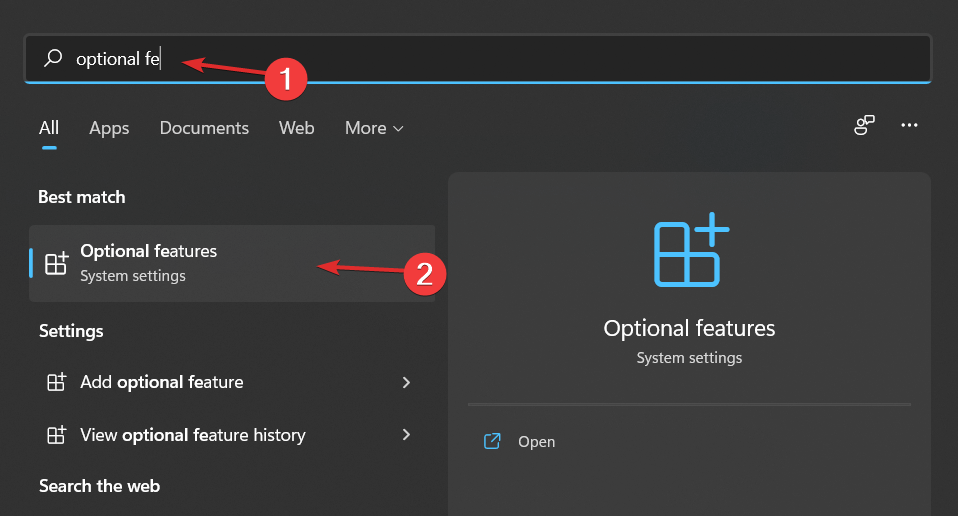
- לאחר מכן, לחץ על הוסף תכונה אופציונלית ולחפש RSAT: כלים לניהול מדיניות קבוצתית, בחר בו ולחץ הַבָּא לאחר מכן עקוב אחר ההוראות שעל המסך.
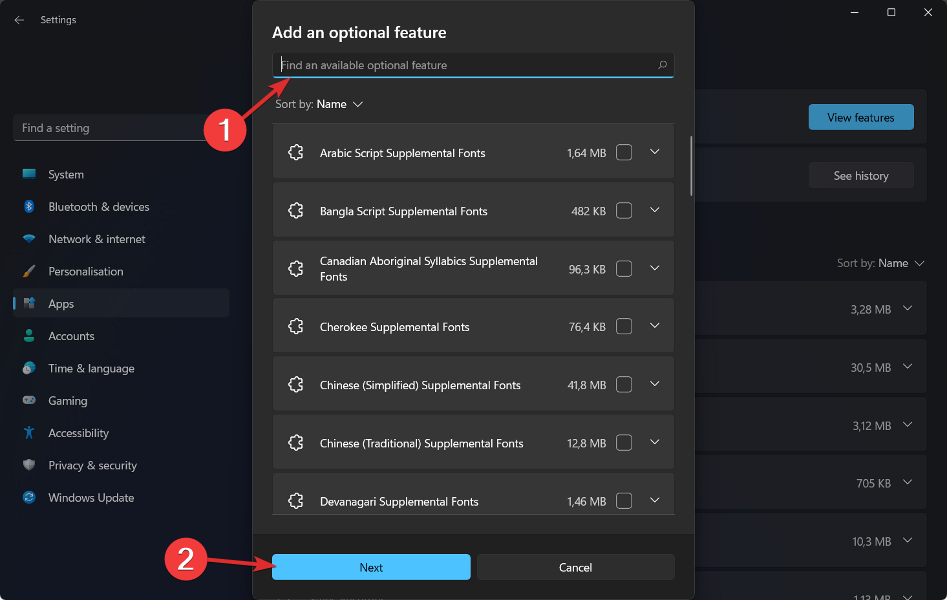
יש לציין שרק גרסאות מסוימות של Windows 11, כמו Pro ו-Enterprise, הן בעלות גישה ל-Gpedit ול-GPMC. תכונות אופציונליות הן בדיוק מה שהן נשמעות כמו: פונקציונליות שאתה יכול לבחור להפעיל או להשבית כראות עיניך.
עם זאת, הוספת פונקציונליות רק למען זה היא בזבוז זמן. מספר יכולות פותחו במיוחד לשימוש במסגרות עסקיות או חינוך שבהן מנהל מערכת זקוק לשליטה רבה יותר על רשת מחשבים, כגון גישה מרחוק.
למכונות בודדות אין לאפשר את הפונקציונליות הללו מכיוון שמיותר לעשות זאת. ישנם כמה כלים מדור קודם של Windows שכבר אינם נחוצים ונחשבים כעת כאופציונליים. אלה כוללים תוכניות כמו Internet Explorer, Windows Media Player ו-WordPad.
2. השתמש ב- PowerShell
- לחץ לחיצה ימנית על הַתחָלָה סמל ולחץ על מסוף Windows (אדמין) אוֹפְּצִיָה. ממשק PowerShell ייפתח כתוצאה מכך.
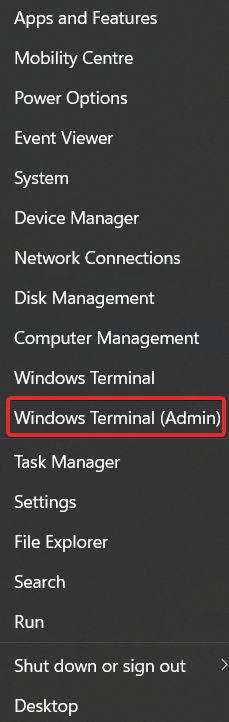
- הקלד או העתק-הדבק, בתוך PowerShell, את הפקודה הבאה ולאחר מכן הקש להיכנס ותן לזה לרוץ:
DISM.exe /Online /add-capability /CapabilityName: Rsat. מדיניות קבוצתית. הַנהָלָה. כלים~~~~0.0.1.0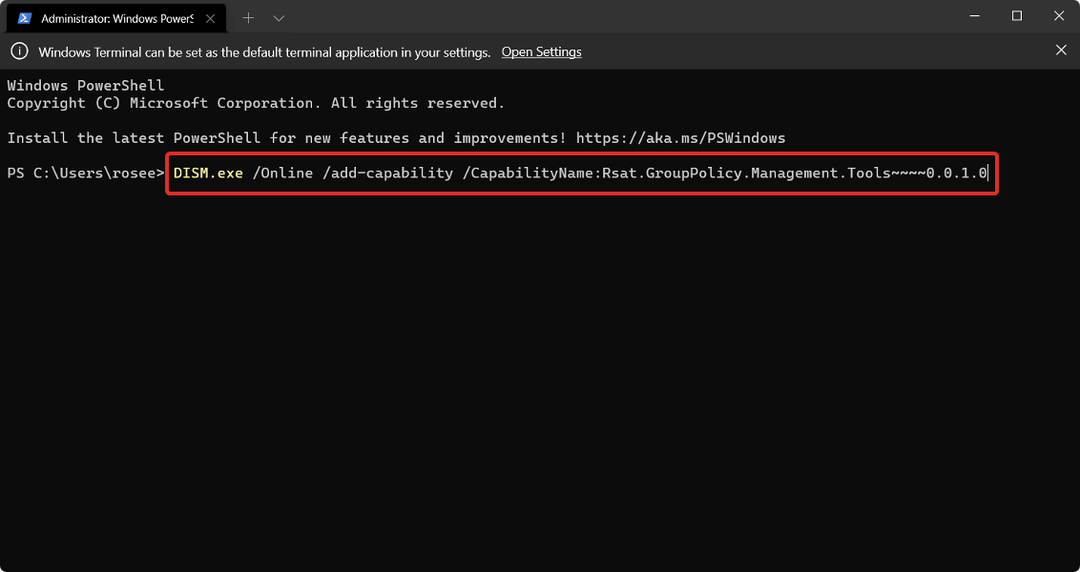
PowerShell היא מעטפת פקודה מודרנית המשלבת את האלמנטים הטובים ביותר של מספר פגזי פקודה פופולריים לממשק אחד. זה, בניגוד לקליפות אחרות, לוקח ומחזיר אובייקטי NET, בעוד שרוב הקונכיות פשוט מקבלים ומחזירים טקסט.
זוהי שפת סקריפטים שנמצאת בשימוש נרחב לאוטומציה של ניהול מערכות מחשב. PowerShell משמש גם לפיתוח, בדיקה ופריסה של פתרונות, דבר נפוץ בסביבות אינטגרציה ואספקה מתמשכת (CI/CD).
כיצד אוכל לפתוח את מסוף ניהול המדיניות הקבוצתית ב-Windows 11?
- הקש על חלונות מקש + ר כדי לפתוח את לָרוּץ קופסא.
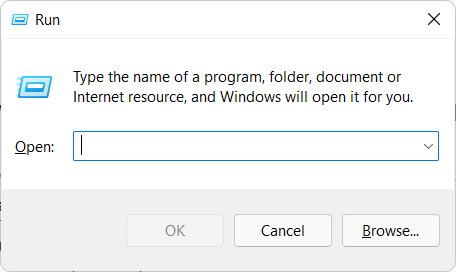
- עכשיו הקלד gpmc.msc ופגע להיכנס או לחץ בסדר.
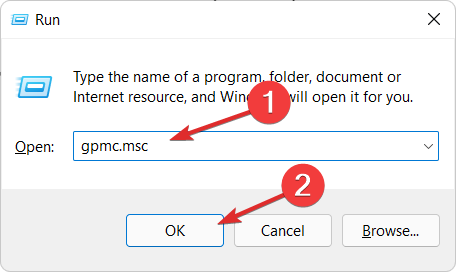
מה ההבדל בין Gpedit MSC ל- Gpmc MSC?
מדיניות קבוצתית היא תכונה של Windows המאפשרת לך לנהל את הפעילויות של חשבונות, יישומים ומערכת ההפעלה עצמה. זה מיועד בעיקר לשימוש ארגוני, אם כי זה יכול להיות שימושי גם עבור משתמשים ביתיים.
הגדרה המוחלת על מחשב בודד ידועה כהגדרה של מחשב יחיד. אמנם אפשר להגדיר תצורה שלמה, אבל זה לא ממש שימושי בפני עצמו. כתוצאה מכך, בהגדרות מסחריות, נעשה שימוש במדיניות קבוצתית בשילוב עם Active Directory.
Gpedit MSC הוא מודול או כלי עזר של Windows המאפשרים למנהלי מערכת ולמנהלי מדיניות קבוצתית לנהל ולשנות אותם.
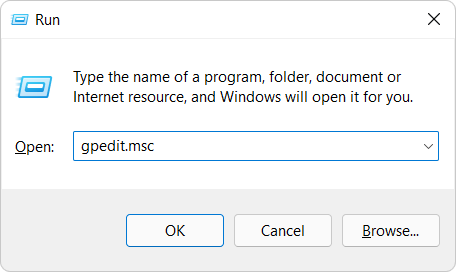
מסוף עורך המדיניות הקבוצתית מיוצג על ידי שם הקובץ gpedit.msc. זה בעיקר ממשק משתמש גרפי לשינוי ערכי רישום, עם פונקציונליות נוספת. עריכה ידנית של ערכים קשה בגלל העובדה שהם מפוזרים על פני הרישום במקומות שונים.
תיקיית משנה בשם Machine משמשת לאחסון מדיניות החלה על המחשב עצמו, בעוד שבתיקיית משנה בשם User משמשת לאחסון מדיניות החלה על משתמשים בודדים.
לפני הצגת ה-GPMC, מנהלי מערכת היו צריכים לשמור על מדיניות קבוצתית באמצעות מגוון כלים.
הוא מפגיש את היכולות של כלים כגון Active Directory משתמשי ומחשבים, Active Directory אתרים ושירותים, ערכת מדיניות מתקבלת (RSoP), ועורך רשימת בקרת הגישה לאחד נוח חֲבִילָה.
- כיצד להפעיל ולהתקין את gpedit.msc ב-Windows 10 Home Edition
- ה-L2TP VPN של Windows 11 לא עובד? הנה מה לעשות
- 5+ תוכנת האקולייזר הטובה ביותר עבור Windows 11
- כיצד להוריד DirectX 12 ב-Windows 11
- כיצד להסיר את התקנת WSL ב-Windows 11
נוסף על כך, הוא כולל קבוצה של ממשקים הניתנים לסקריפט לניהול מדיניות קבוצתית עם C/C+, אשר מאפשר למפתחים ליצור, לגבות ולשחזר את האובייקטים שלו, כמו גם לייבא, להעתיק ולשנות שם אוֹתָם. זה גם מאפשר למפתחים לקשר GPOs ומסנני Windows Management Instrumentation.
למידע נוסף עיין במדריך ההתקנה הדומה שלנו לניהול מדיניות קבוצתית עבור Windows 10 ולברר האם ישנן דרכים שונות שבהן תוכל להתקין את התוכנית.
לחלופין, עיין בפוסט שלנו כיצד להפעיל את Gpedit.exe ב-Windows 11 אם ברצונך להשתמש בו יחד עם GPMC.
עם זאת, אם ניסית להשתמש בכלי Gpedit.exe במחשב שלך אך זה נכשל, אל תפספס את המדריך שלנו ב-Windows 11 לא יכול למצוא את Gpedit.msc.
ספר לנו בקטע ההערות למטה אם המדריך הזה היה מועיל עבורך. תודה שקראת!


